Windows 11/10の写真アプリでスポット修正機能を使用する方法
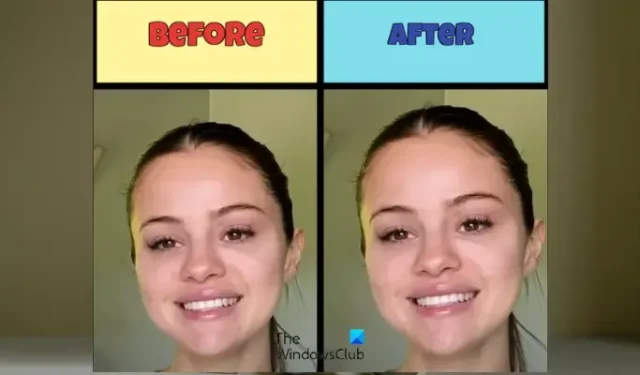
Windows 11/10 のMicrosoft フォト アプリで写真のシミをレタッチして修正したいですか? 写真アプリには、手間をかけずに写真からシミや傷を除去できるスポット修正と呼ばれるレタッチ機能が用意されています。ここでは、写真でこのスポット修正機能を使用する方法の手順について説明します。それでは、あまり苦労せずに調べてみましょう。
Windows 11/10の写真アプリでスポット修正機能を使用する方法
スポット フィックス機能は、Windows 11 の最新のフォト アプリでは廃止されました。この機能は、Windows 10 の以前のバージョンのフォトには存在していました。ただし、Windows 11 のフォト アプリではスポット フィックス機能を引き続き使用できます。Microsoft Photos Legacyアプリを PC にインストールする必要があります。
Photos Legacy は、Windows 11/10 用の Microsoft フォトの古いバージョンです。現在の写真アプリよりも古い写真アプリを好むユーザーは、Microsoft Store からレガシー バージョンを簡単にインストールして、古い機能をすべて楽しむことができます。最新の写真アプリにはない多くの機能の 1 つに、スポット修正が含まれます。写真を美しくし、シミをなくすのに役立ちます。
Windows 11 のフォト アプリでスポット修正機能を使用するための主な手順は次のとおりです。
- 写真レガシーをインストールします。
- フォトレガシーを起動します。
- ソース画像を開きます。
- 「画像を編集」ボタンをクリックします。
- 「レタッチ」に進みます。
- スポット修正ブラシのサイズを選択します。
- 画像をクリックするとシミを除去できます。
- 結果の画像を保存します。
まず、スポット修正機能を使用するには、コンピューターに Photos Legacy がインストールされている必要があります。Microsoft Store を開いて、Photos Legacy を検索できます。次に、そのページからアプリをインストールします。完了したら、[スタート] メニューからアプリを起動します。
その後、コレクションタブからレタッチ・美化したい画像をダブルクリックします。必要に応じて、特定の画像を手動で検索することもできます。
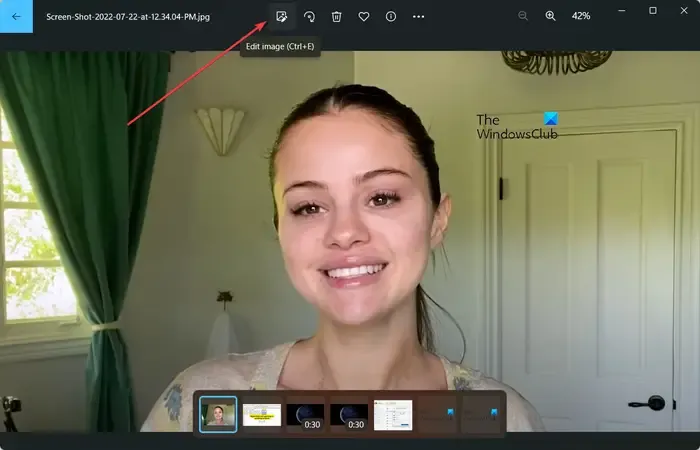
Photos Legacy で画像を開いたら、上部のツールバーから[画像を編集]ボタンをクリックします。または、Ctrl+E ホットキーを押すだけで、画像を編集モードで開くことができます。
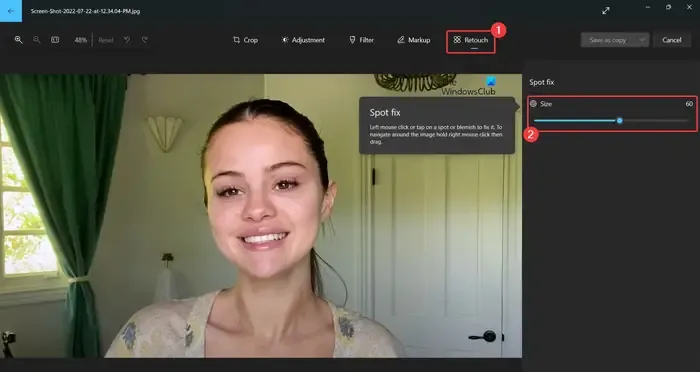
次に、上部から[レタッチ]タブに移動すると、スポット修正機能が表示されます。次に、スポットフィックスを使用してフォトレタッチを行うためにブラシのサイズを調整します。要件に応じてブラシのサイズを増減できます。
次に、写真上の削除したいスポットまたは傷をクリックします。クリックするとすぐに、選択した領域からスポットの削除が開始されます。同様に、写真の他の部分をクリックして、シミや傷を削除することができます。
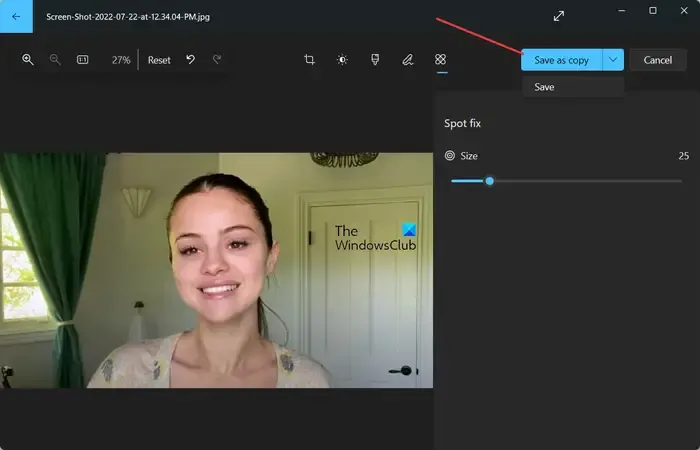
スポットの削除と修正が完了したら、最終画像を保存できます。そのためには、[コピーとして保存]ボタンをクリックして、編集した画像を JPEG、PNG、BMP、TIFF、およびその他の画像形式で保存できます。既存のイメージの変更を保存する場合は、「コピーとして保存」ドロップダウン > 「保存」ボタンをクリックします。
以上が、Windows 11/10 の Microsoft フォト アプリで写真のシミや傷を取り除く方法です。
Microsoft フォトで赤目を修正するにはどうすればよいですか?
Microsoft フォトには赤目除去ツールが提供されていません。ただし、 Windows 11 で写真から赤目を除去するには、サードパーティの写真編集アプリケーションを使用できます。Free Red-eye Reduction Tool という無料のソフトウェアを使用できます。写真から赤目効果をすばやく取り除くことができます。使用できる無料のオンライン赤目除去ツールが多数あります。たとえば、Fotor、LunaPic、Picsart、および iPiccy は、画像から赤目効果を除去するために試すことができる優れたオンライン ツールです。
Windows 11/10 で画像を自動修正するにはどうすればよいですか?
Windows 11/10では、専用のソフトウェアやオンラインツールを使用して画像を自動補正できます。IMGonline.com、LunaPic、photofunny.net、Photokit Photo Editor などの無料のオンライン ツールがあり、写真の色を自動的に修正したり、画像をレタッチしたり、その他多くのことを行うことができます。PhotoWorks、PhotoScape X、Luminar は、Windows 上で写真を自動修正するための優れたデスクトップ ソフトウェアです。



コメントを残す